Docker & Kubernetes - Ingress controller on AWS with Kops
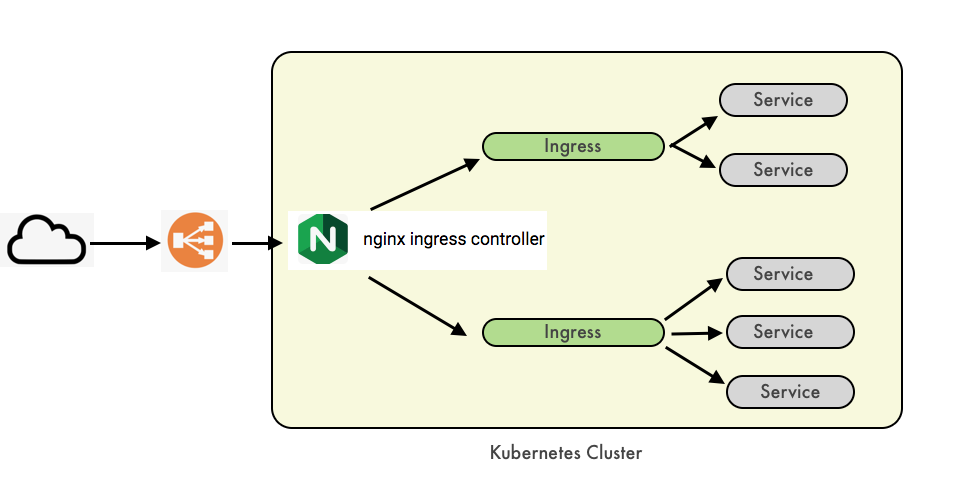
In this post, using kops we'll make Kubernetes cluster and setup an Ingress controller on AWS.
Then, we are going to deploy a service of type ClusterIP and access it using the Ingress rule.
- Create a S3 bucket to store our clusters state:
$ aws s3 mb s3://clusters.dev.pykey.com
- Export KOPS_STATE_STORE=s3://clusters.dev.pykey.com and then kops will use this location by default:
$ export KOPS_STATE_STORE=s3://clusters.dev.pykey.com
- Create a cluster configuration. While the following command does NOT actually create the cloud resources it gives us an opportunity to review the configuration or change it:
$ kops create cluster --zones=us-east-1a,us-east-1b,us-east-1c useast1.dev.pykey.com
The
kops create clustercommand creates the configuration for our cluster (default conf creates 1 master and 2 worker nodes). Note that it only creates the configuration, it does not actually create the cloud resources - we'll do that in the next step with akops update cluster.It prints commands we can use to explore further:
- List clusters with:
kops get cluster:
$ kops get cluster --state s3://clusters.dev.pykey.com NAME CLOUD ZONES useast1.dev.pykey.com aws us-east-1a,us-east-1b,us-east-1c
Or after setting export KOPS_STATE_STOR=s3://clusters.dev.pykey.com:
$ kops get cluster NAME CLOUD ZONES useast1.dev.pykey.com aws us-east-1a,us-east-1b,us-east-1c
- Edit this cluster with:
kops edit cluster useast1.dev.pykey.com:
# Please edit the object below. Lines beginning with a '#' will be ignored, # and an empty file will abort the edit. If an error occurs while saving this file will be # reopened with the relevant failures. # apiVersion: kops.k8s.io/v1alpha2 kind: Cluster metadata: creationTimestamp: "2020-09-03T21:24:06Z" name: useast1.dev.pykey.com spec: api: dns: {} authorization: rbac: {} channel: stable cloudProvider: aws configBase: s3://clusters.dev.pykey.com/useast1.dev.pykey.com containerRuntime: docker etcdClusters: - cpuRequest: 200m etcdMembers: - instanceGroup: master-us-east-1a name: a memoryRequest: 100Mi name: main - cpuRequest: 100m etcdMembers: - instanceGroup: master-us-east-1a name: a memoryRequest: 100Mi name: events iam: allowContainerRegistry: true legacy: false kubelet: anonymousAuth: false kubernetesApiAccess: - 0.0.0.0/0 kubernetesVersion: 1.18.8 masterInternalName: api.internal.useast1.dev.pykey.com masterPublicName: api.useast1.dev.pykey.com networkCIDR: 172.20.0.0/16 networking: kubenet: {} nonMasqueradeCIDR: 100.64.0.0/10 sshAccess: - 0.0.0.0/0 subnets: - cidr: 172.20.32.0/19 name: us-east-1a type: Public zone: us-east-1a - cidr: 172.20.64.0/19 name: us-east-1b type: Public zone: us-east-1b - cidr: 172.20.96.0/19 name: us-east-1c type: Public zone: us-east-1c topology: dns: type: Public masters: public nodes: public - Edit node instance group:
kops edit ig --name=useast1.dev.pykey.com nodes:
apiVersion: kops.k8s.io/v1alpha2 kind: InstanceGroup metadata: creationTimestamp: "2020-09-01T23:17:45Z" labels: kops.k8s.io/cluster: useast1.dev.pykey.com name: nodes spec: image: 099720109477/ubuntu/images/hvm-ssd/ubuntu-focal-20.04-amd64-server-20200716 machineType: t3.medium maxSize: 2 minSize: 2 nodeLabels: kops.k8s.io/instancegroup: nodes role: Node subnets: - us-east-1a - us-east-1b - us-east-1c
Modify it:
machineType: t3.medium maxSize: 2 minSize: 2 => machineType: t2.nano maxSize: 1 minSize: 1
- Edit master instance group:
kops edit ig --name=useast1.dev.pykey.com master-us-east-1a:
apiVersion: kops.k8s.io/v1alpha2 kind: InstanceGroup metadata: creationTimestamp: "2020-09-03T21:24:06Z" labels: kops.k8s.io/cluster: useast1.dev.pykey.com name: master-us-east-1a spec: image: 099720109477/ubuntu/images/hvm-ssd/ubuntu-focal-20.04-amd64-server-20200716 machineType: t3.medium maxSize: 1 minSize: 1 nodeLabels: kops.k8s.io/instancegroup: master-us-east-1a role: Master subnets: - us-east-1a
- Finally configure cluster with:
kops update cluster --name useast1.dev.pykey.com --yesSee next item. - Run
kops update clusterto preview what it is going to do our cluster in AWS:$ kops update cluster useast1.dev.pykey.com ...
Now we'll use the same command,
kops update clusterbut with --yes to actually create the cluster:$ kops update cluster useast1.dev.pykey.com --yes
-
Now that our cluster is ready, let's check:
$ kops validate cluster Using cluster from kubectl context: useast1.dev.pykey.com Validating cluster useast1.dev.pykey.com INSTANCE GROUPS NAME ROLE MACHINETYPE MIN MAX SUBNETS master-us-east-1a Master t3.medium 1 1 us-east-1a nodes Node t2.nano 1 1 us-east-1a,us-east-1b,us-east-1c NODE STATUS NAME ROLE READY ip-172-20-45-183.ec2.internal master True ip-172-20-95-112.ec2.internal node True Your cluster useast1.dev.pykey.com is ready
- list nodes:
$ kubectl get nodes NAME STATUS ROLES AGE VERSION ip-172-20-45-183.ec2.internal Ready master 11m v1.18.8 ip-172-20-95-112.ec2.internal Ready node 9m57s v1.18.8
Let's deploy the base components required for all Kubernetes cluster types. The deployment can be done using the following https://raw.githubusercontent.com/kubernetes/ingress-nginx/nginx-0.27.0/deploy/static/mandatory.yaml:
apiVersion: v1
kind: Namespace
metadata:
name: ingress-nginx
labels:
app.kubernetes.io/name: ingress-nginx
app.kubernetes.io/part-of: ingress-nginx
---
kind: ConfigMap
apiVersion: v1
metadata:
name: nginx-configuration
namespace: ingress-nginx
labels:
app.kubernetes.io/name: ingress-nginx
app.kubernetes.io/part-of: ingress-nginx
---
kind: ConfigMap
apiVersion: v1
metadata:
name: tcp-services
namespace: ingress-nginx
labels:
app.kubernetes.io/name: ingress-nginx
app.kubernetes.io/part-of: ingress-nginx
---
kind: ConfigMap
apiVersion: v1
metadata:
name: udp-services
namespace: ingress-nginx
labels:
app.kubernetes.io/name: ingress-nginx
app.kubernetes.io/part-of: ingress-nginx
---
apiVersion: v1
kind: ServiceAccount
metadata:
name: nginx-ingress-serviceaccount
namespace: ingress-nginx
labels:
app.kubernetes.io/name: ingress-nginx
app.kubernetes.io/part-of: ingress-nginx
---
apiVersion: rbac.authorization.k8s.io/v1beta1
kind: ClusterRole
metadata:
name: nginx-ingress-clusterrole
labels:
app.kubernetes.io/name: ingress-nginx
app.kubernetes.io/part-of: ingress-nginx
rules:
- apiGroups:
- ""
resources:
- configmaps
- endpoints
- nodes
- pods
- secrets
verbs:
- list
- watch
- apiGroups:
- ""
resources:
- nodes
verbs:
- get
- apiGroups:
- ""
resources:
- services
verbs:
- get
- list
- watch
- apiGroups:
- ""
resources:
- events
verbs:
- create
- patch
- apiGroups:
- "extensions"
- "networking.k8s.io"
resources:
- ingresses
verbs:
- get
- list
- watch
- apiGroups:
- "extensions"
- "networking.k8s.io"
resources:
- ingresses/status
verbs:
- update
---
apiVersion: rbac.authorization.k8s.io/v1beta1
kind: Role
metadata:
name: nginx-ingress-role
namespace: ingress-nginx
labels:
app.kubernetes.io/name: ingress-nginx
app.kubernetes.io/part-of: ingress-nginx
rules:
- apiGroups:
- ""
resources:
- configmaps
- pods
- secrets
- namespaces
verbs:
- get
- apiGroups:
- ""
resources:
- configmaps
resourceNames:
# Defaults to "-"
# Here: "-"
# This has to be adapted if you change either parameter
# when launching the nginx-ingress-controller.
- "ingress-controller-leader-nginx"
verbs:
- get
- update
- apiGroups:
- ""
resources:
- configmaps
verbs:
- create
- apiGroups:
- ""
resources:
- endpoints
verbs:
- get
---
apiVersion: rbac.authorization.k8s.io/v1beta1
kind: RoleBinding
metadata:
name: nginx-ingress-role-nisa-binding
namespace: ingress-nginx
labels:
app.kubernetes.io/name: ingress-nginx
app.kubernetes.io/part-of: ingress-nginx
roleRef:
apiGroup: rbac.authorization.k8s.io
kind: Role
name: nginx-ingress-role
subjects:
- kind: ServiceAccount
name: nginx-ingress-serviceaccount
namespace: ingress-nginx
---
apiVersion: rbac.authorization.k8s.io/v1beta1
kind: ClusterRoleBinding
metadata:
name: nginx-ingress-clusterrole-nisa-binding
labels:
app.kubernetes.io/name: ingress-nginx
app.kubernetes.io/part-of: ingress-nginx
roleRef:
apiGroup: rbac.authorization.k8s.io
kind: ClusterRole
name: nginx-ingress-clusterrole
subjects:
- kind: ServiceAccount
name: nginx-ingress-serviceaccount
namespace: ingress-nginx
---
apiVersion: apps/v1
kind: Deployment
metadata:
name: nginx-ingress-controller
namespace: ingress-nginx
labels:
app.kubernetes.io/name: ingress-nginx
app.kubernetes.io/part-of: ingress-nginx
spec:
replicas: 1
selector:
matchLabels:
app.kubernetes.io/name: ingress-nginx
app.kubernetes.io/part-of: ingress-nginx
template:
metadata:
labels:
app.kubernetes.io/name: ingress-nginx
app.kubernetes.io/part-of: ingress-nginx
annotations:
prometheus.io/port: "10254"
prometheus.io/scrape: "true"
spec:
# wait up to five minutes for the drain of connections
terminationGracePeriodSeconds: 300
serviceAccountName: nginx-ingress-serviceaccount
nodeSelector:
kubernetes.io/os: linux
containers:
- name: nginx-ingress-controller
image: quay.io/kubernetes-ingress-controller/nginx-ingress-controller:master
args:
- /nginx-ingress-controller
- --configmap=$(POD_NAMESPACE)/nginx-configuration
- --tcp-services-configmap=$(POD_NAMESPACE)/tcp-services
- --udp-services-configmap=$(POD_NAMESPACE)/udp-services
- --publish-service=$(POD_NAMESPACE)/ingress-nginx
- --annotations-prefix=nginx.ingress.kubernetes.io
securityContext:
allowPrivilegeEscalation: true
capabilities:
drop:
- ALL
add:
- NET_BIND_SERVICE
# www-data -> 101
runAsUser: 101
env:
- name: POD_NAME
valueFrom:
fieldRef:
fieldPath: metadata.name
- name: POD_NAMESPACE
valueFrom:
fieldRef:
fieldPath: metadata.namespace
ports:
- name: http
containerPort: 80
protocol: TCP
- name: https
containerPort: 443
protocol: TCP
livenessProbe:
failureThreshold: 3
httpGet:
path: /healthz
port: 10254
scheme: HTTP
initialDelaySeconds: 10
periodSeconds: 10
successThreshold: 1
timeoutSeconds: 10
readinessProbe:
failureThreshold: 3
httpGet:
path: /healthz
port: 10254
scheme: HTTP
periodSeconds: 10
successThreshold: 1
timeoutSeconds: 10
lifecycle:
preStop:
exec:
command:
- /wait-shutdown
---
apiVersion: v1
kind: LimitRange
metadata:
name: ingress-nginx
namespace: ingress-nginx
labels:
app.kubernetes.io/name: ingress-nginx
app.kubernetes.io/part-of: ingress-nginx
spec:
limits:
- default:
min:
memory: 90Mi
cpu: 100m
type: Container
To deploy it, use the following command:
$ kubectl apply --dry-run -f https://raw.githubusercontent.com/kubernetes/ingress-nginx/nginx-0.27.0/deploy/static/mandatory.yaml W0914 12:49:01.360238 33193 helpers.go:535] --dry-run is deprecated and can be replaced with --dry-run=client. namespace/ingress-nginx created (dry run) configmap/nginx-configuration created (dry run) configmap/tcp-services created (dry run) configmap/udp-services created (dry run) serviceaccount/nginx-ingress-serviceaccount created (dry run) clusterrole.rbac.authorization.k8s.io/nginx-ingress-clusterrole created (dry run) role.rbac.authorization.k8s.io/nginx-ingress-role created (dry run) rolebinding.rbac.authorization.k8s.io/nginx-ingress-role-nisa-binding created (dry run) clusterrolebinding.rbac.authorization.k8s.io/nginx-ingress-clusterrole-nisa-binding created (dry run) deployment.apps/nginx-ingress-controller created (dry run) limitrange/ingress-nginx created (dry run) $ kubectl apply -f https://raw.githubusercontent.com/kubernetes/ingress-nginx/nginx-0.27.0/deploy/static/mandatory.yaml namespace/ingress-nginx created configmap/nginx-configuration created configmap/tcp-services created configmap/udp-services created serviceaccount/nginx-ingress-serviceaccount created clusterrole.rbac.authorization.k8s.io/nginx-ingress-clusterrole created role.rbac.authorization.k8s.io/nginx-ingress-role created rolebinding.rbac.authorization.k8s.io/nginx-ingress-role-nisa-binding created clusterrolebinding.rbac.authorization.k8s.io/nginx-ingress-clusterrole-nisa-binding created deployment.apps/nginx-ingress-controller created limitrange/ingress-nginx created
This deploys the biggest part of the whole infrastructure and thus creates a number of resources in the Kubernetes cluster.
We can watch the controller becoming available:
$ kubectl get pods --all-namespaces NAMESPACE NAME READY STATUS RESTARTS AGE ingress-nginx nginx-ingress-controller-7fcb6cffc5-llmtb 1/1 Running 0 3m1s kube-system dns-controller-78f77977f-rt8bg 1/1 Running 0 19m kube-system etcd-manager-events-ip-172-20-45-183.ec2.internal 1/1 Running 0 19m kube-system etcd-manager-main-ip-172-20-45-183.ec2.internal 1/1 Running 0 18m kube-system kops-controller-tckrf 1/1 Running 0 18m kube-system kube-apiserver-ip-172-20-45-183.ec2.internal 2/2 Running 0 18m kube-system kube-controller-manager-ip-172-20-45-183.ec2.internal 1/1 Running 0 19m kube-system kube-dns-64f86fb8dd-8xt5z 3/3 Running 0 17m kube-system kube-dns-64f86fb8dd-p5s4v 3/3 Running 0 19m kube-system kube-dns-autoscaler-cd7778b7b-n7pdm 1/1 Running 0 19m kube-system kube-proxy-ip-172-20-45-183.ec2.internal 1/1 Running 0 19m kube-system kube-proxy-ip-172-20-95-112.ec2.internal 1/1 Running 0 17m kube-system kube-scheduler-ip-172-20-45-183.ec2.internal 1/1 Running 0 19m
The only missing piece is how the Ingress Controller will be exposed, in the generic case, this will be achieved by a service of type LoadBalancer. This is the last step in the deployment of the Ingress Controller:
$ kubectl apply -f https://raw.githubusercontent.com/kubernetes/ingress-nginx/nginx-0.27.0/deploy/static/provider/cloud-generic.yaml service/ingress-nginx created
Now, the LoadBalancer service will be deployed and receive the external IP address.
It might take Kubernetes a moment to request and assign an external IP to our service. To check the public IP, inspect the service in the ingress-nginx namespace:
$ kubectl get service -n ingress-nginx NAME TYPE CLUSTER-IP EXTERNAL-IP PORT(S) AGE ingress-nginx LoadBalancer 100.64.222.123 a832d3fd55ded41ed94294d7752206c0-1131297086.us-east-1.elb.amazonaws.com 80:31965/TCP,443:30676/TCP 82s
Once the EXTERNAL-IP is assigned, the NGINX Ingress Controller is ready to serve.
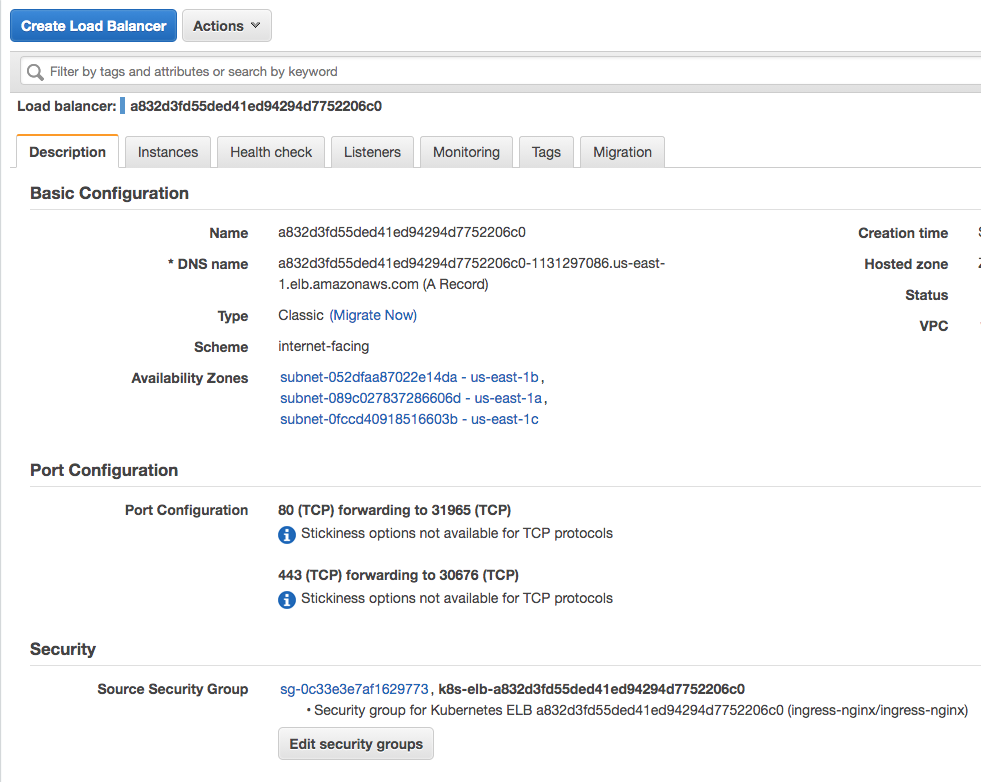
kind: Deployment
apiVersion: apps/v1
metadata:
name: nginx
spec:
replicas: 2
selector:
matchLabels:
app: nginx
template:
metadata:
labels:
app: nginx
spec:
containers:
- name: nginx
image: "nginxdemos/hello"
---
kind: Service
apiVersion: v1
metadata:
name: nginx-demo
spec:
type: LoadBalancer
selector:
app: nginx
ports:
- name: http
port: 80
targetPort: 80
nodePort: 30008
Deploy the pod and the service:
$ kubectl apply -f demo-deploy.yaml deployment.apps/nginx created service/nginx-demo created $ kubectl get svc NAME TYPE CLUSTER-IP EXTERNAL-IP PORT(S) AGE kubernetes ClusterIP 100.64.0.1 <none> 443/TCP 121m nginx-demo LoadBalancer 100.71.139.63 a077ecbc0ac8249c99a1d7d139839d45-517528641.us-east-1.elb.amazonaws.com 80:30008/TCP 10m
The service named nginx-demo should be made available under the domain "dev.pykey.com". This would require an Ingress resource definition like the following:
apiVersion: extensions/v1beta1
kind: Ingress
metadata:
name: ingress-test
annotations:
nginx.ingress.kubernetes.io/rewrite-target: /
spec:
rules:
- http:
paths:
- path:
backend:
serviceName: nginx-demo
servicePort: 80
Deploy the Ingress rule:
$ kubectl apply -f ingress.yaml ingress.extensions/ingress-test created
Copy the EXTERNAL-IP of the nginx-demo service into the browser to verify:
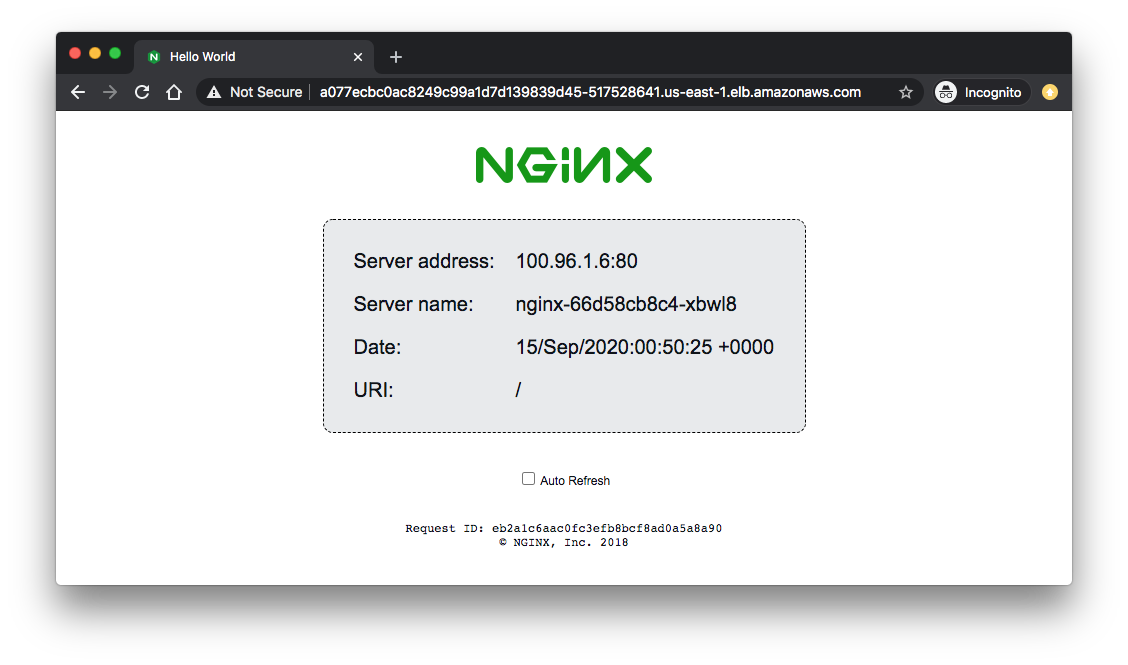
To use a domain name instead of the LB address, we define a new record in Route53:
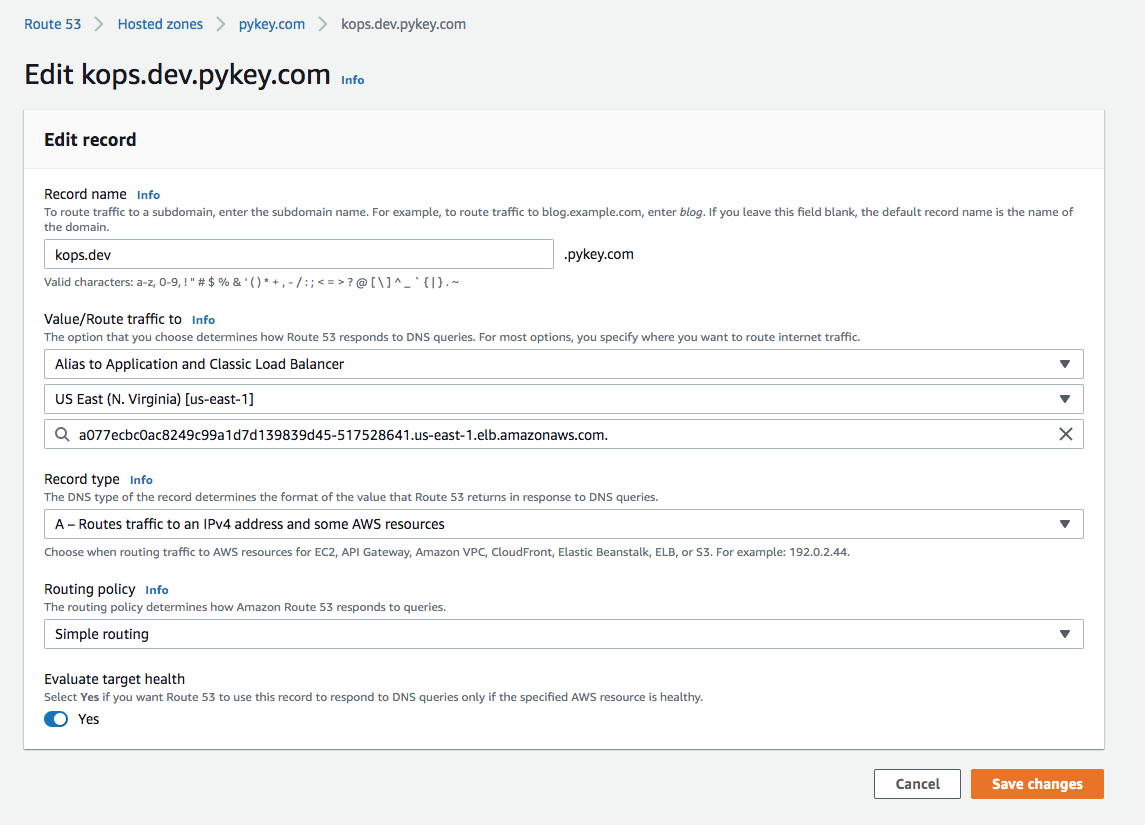
Now, we can use the domain name:
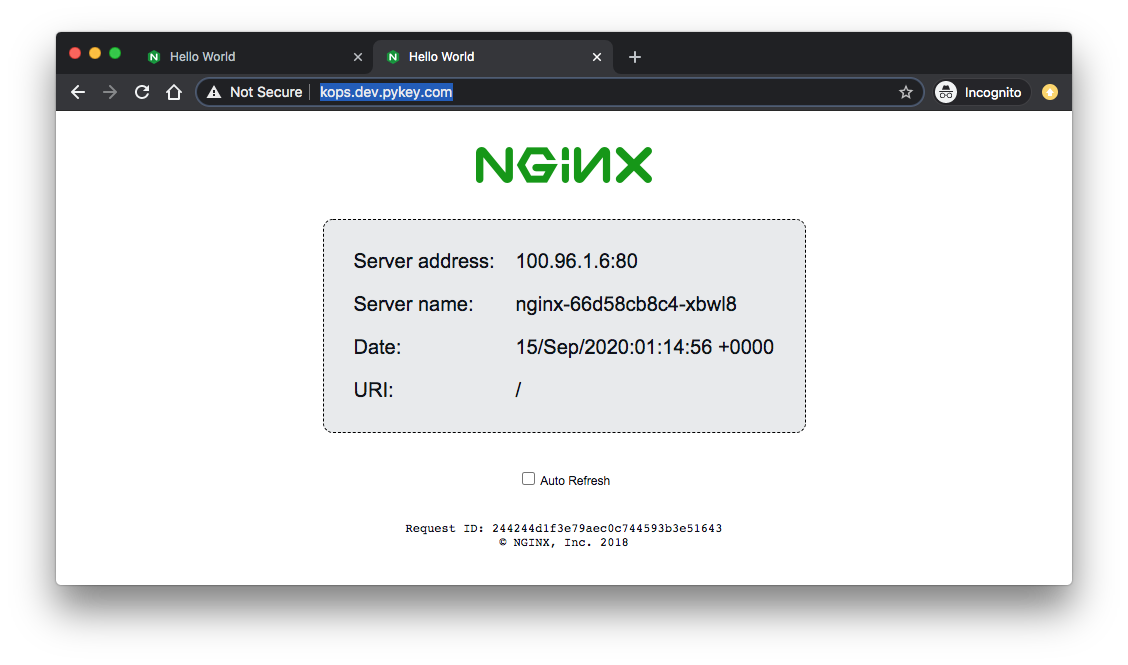
To delete our cluster:
$ kops delete cluster useast1.dev.pykey.com --yes
Delete S3 bucket:
$ aws s3 rb s3://clusters.dev.pykey.com
Docker & K8s
- Docker install on Amazon Linux AMI
- Docker install on EC2 Ubuntu 14.04
- Docker container vs Virtual Machine
- Docker install on Ubuntu 14.04
- Docker Hello World Application
- Nginx image - share/copy files, Dockerfile
- Working with Docker images : brief introduction
- Docker image and container via docker commands (search, pull, run, ps, restart, attach, and rm)
- More on docker run command (docker run -it, docker run --rm, etc.)
- Docker Networks - Bridge Driver Network
- Docker Persistent Storage
- File sharing between host and container (docker run -d -p -v)
- Linking containers and volume for datastore
- Dockerfile - Build Docker images automatically I - FROM, MAINTAINER, and build context
- Dockerfile - Build Docker images automatically II - revisiting FROM, MAINTAINER, build context, and caching
- Dockerfile - Build Docker images automatically III - RUN
- Dockerfile - Build Docker images automatically IV - CMD
- Dockerfile - Build Docker images automatically V - WORKDIR, ENV, ADD, and ENTRYPOINT
- Docker - Apache Tomcat
- Docker - NodeJS
- Docker - NodeJS with hostname
- Docker Compose - NodeJS with MongoDB
- Docker - Prometheus and Grafana with Docker-compose
- Docker - StatsD/Graphite/Grafana
- Docker - Deploying a Java EE JBoss/WildFly Application on AWS Elastic Beanstalk Using Docker Containers
- Docker : NodeJS with GCP Kubernetes Engine
- Docker : Jenkins Multibranch Pipeline with Jenkinsfile and Github
- Docker : Jenkins Master and Slave
- Docker - ELK : ElasticSearch, Logstash, and Kibana
- Docker - ELK 7.6 : Elasticsearch on Centos 7
- Docker - ELK 7.6 : Filebeat on Centos 7
- Docker - ELK 7.6 : Logstash on Centos 7
- Docker - ELK 7.6 : Kibana on Centos 7
- Docker - ELK 7.6 : Elastic Stack with Docker Compose
- Docker - Deploy Elastic Cloud on Kubernetes (ECK) via Elasticsearch operator on minikube
- Docker - Deploy Elastic Stack via Helm on minikube
- Docker Compose - A gentle introduction with WordPress
- Docker Compose - MySQL
- MEAN Stack app on Docker containers : micro services
- MEAN Stack app on Docker containers : micro services via docker-compose
- Docker Compose - Hashicorp's Vault and Consul Part A (install vault, unsealing, static secrets, and policies)
- Docker Compose - Hashicorp's Vault and Consul Part B (EaaS, dynamic secrets, leases, and revocation)
- Docker Compose - Hashicorp's Vault and Consul Part C (Consul)
- Docker Compose with two containers - Flask REST API service container and an Apache server container
- Docker compose : Nginx reverse proxy with multiple containers
- Docker & Kubernetes : Envoy - Getting started
- Docker & Kubernetes : Envoy - Front Proxy
- Docker & Kubernetes : Ambassador - Envoy API Gateway on Kubernetes
- Docker Packer
- Docker Cheat Sheet
- Docker Q & A #1
- Kubernetes Q & A - Part I
- Kubernetes Q & A - Part II
- Docker - Run a React app in a docker
- Docker - Run a React app in a docker II (snapshot app with nginx)
- Docker - NodeJS and MySQL app with React in a docker
- Docker - Step by Step NodeJS and MySQL app with React - I
- Installing LAMP via puppet on Docker
- Docker install via Puppet
- Nginx Docker install via Ansible
- Apache Hadoop CDH 5.8 Install with QuickStarts Docker
- Docker - Deploying Flask app to ECS
- Docker Compose - Deploying WordPress to AWS
- Docker - WordPress Deploy to ECS with Docker-Compose (ECS-CLI EC2 type)
- Docker - WordPress Deploy to ECS with Docker-Compose (ECS-CLI Fargate type)
- Docker - ECS Fargate
- Docker - AWS ECS service discovery with Flask and Redis
- Docker & Kubernetes : minikube
- Docker & Kubernetes 2 : minikube Django with Postgres - persistent volume
- Docker & Kubernetes 3 : minikube Django with Redis and Celery
- Docker & Kubernetes 4 : Django with RDS via AWS Kops
- Docker & Kubernetes : Kops on AWS
- Docker & Kubernetes : Ingress controller on AWS with Kops
- Docker & Kubernetes : HashiCorp's Vault and Consul on minikube
- Docker & Kubernetes : HashiCorp's Vault and Consul - Auto-unseal using Transit Secrets Engine
- Docker & Kubernetes : Persistent Volumes & Persistent Volumes Claims - hostPath and annotations
- Docker & Kubernetes : Persistent Volumes - Dynamic volume provisioning
- Docker & Kubernetes : DaemonSet
- Docker & Kubernetes : Secrets
- Docker & Kubernetes : kubectl command
- Docker & Kubernetes : Assign a Kubernetes Pod to a particular node in a Kubernetes cluster
- Docker & Kubernetes : Configure a Pod to Use a ConfigMap
- AWS : EKS (Elastic Container Service for Kubernetes)
- Docker & Kubernetes : Run a React app in a minikube
- Docker & Kubernetes : Minikube install on AWS EC2
- Docker & Kubernetes : Cassandra with a StatefulSet
- Docker & Kubernetes : Terraform and AWS EKS
- Docker & Kubernetes : Pods and Service definitions
- Docker & Kubernetes : Service IP and the Service Type
- Docker & Kubernetes : Kubernetes DNS with Pods and Services
- Docker & Kubernetes : Headless service and discovering pods
- Docker & Kubernetes : Scaling and Updating application
- Docker & Kubernetes : Horizontal pod autoscaler on minikubes
- Docker & Kubernetes : From a monolithic app to micro services on GCP Kubernetes
- Docker & Kubernetes : Rolling updates
- Docker & Kubernetes : Deployments to GKE (Rolling update, Canary and Blue-green deployments)
- Docker & Kubernetes : Slack Chat Bot with NodeJS on GCP Kubernetes
- Docker & Kubernetes : Continuous Delivery with Jenkins Multibranch Pipeline for Dev, Canary, and Production Environments on GCP Kubernetes
- Docker & Kubernetes : NodePort vs LoadBalancer vs Ingress
- Docker & Kubernetes : MongoDB / MongoExpress on Minikube
- Docker & Kubernetes : Load Testing with Locust on GCP Kubernetes
- Docker & Kubernetes : MongoDB with StatefulSets on GCP Kubernetes Engine
- Docker & Kubernetes : Nginx Ingress Controller on Minikube
- Docker & Kubernetes : Setting up Ingress with NGINX Controller on Minikube (Mac)
- Docker & Kubernetes : Nginx Ingress Controller for Dashboard service on Minikube
- Docker & Kubernetes : Nginx Ingress Controller on GCP Kubernetes
- Docker & Kubernetes : Kubernetes Ingress with AWS ALB Ingress Controller in EKS
- Docker & Kubernetes : Setting up a private cluster on GCP Kubernetes
- Docker & Kubernetes : Kubernetes Namespaces (default, kube-public, kube-system) and switching namespaces (kubens)
- Docker & Kubernetes : StatefulSets on minikube
- Docker & Kubernetes : RBAC
- Docker & Kubernetes Service Account, RBAC, and IAM
- Docker & Kubernetes - Kubernetes Service Account, RBAC, IAM with EKS ALB, Part 1
- Docker & Kubernetes : Helm Chart
- Docker & Kubernetes : My first Helm deploy
- Docker & Kubernetes : Readiness and Liveness Probes
- Docker & Kubernetes : Helm chart repository with Github pages
- Docker & Kubernetes : Deploying WordPress and MariaDB with Ingress to Minikube using Helm Chart
- Docker & Kubernetes : Deploying WordPress and MariaDB to AWS using Helm 2 Chart
- Docker & Kubernetes : Deploying WordPress and MariaDB to AWS using Helm 3 Chart
- Docker & Kubernetes : Helm Chart for Node/Express and MySQL with Ingress
- Docker & Kubernetes : Deploy Prometheus and Grafana using Helm and Prometheus Operator - Monitoring Kubernetes node resources out of the box
- Docker & Kubernetes : Deploy Prometheus and Grafana using kube-prometheus-stack Helm Chart
- Docker & Kubernetes : Istio (service mesh) sidecar proxy on GCP Kubernetes
- Docker & Kubernetes : Istio on EKS
- Docker & Kubernetes : Istio on Minikube with AWS EC2 for Bookinfo Application
- Docker & Kubernetes : Deploying .NET Core app to Kubernetes Engine and configuring its traffic managed by Istio (Part I)
- Docker & Kubernetes : Deploying .NET Core app to Kubernetes Engine and configuring its traffic managed by Istio (Part II - Prometheus, Grafana, pin a service, split traffic, and inject faults)
- Docker & Kubernetes : Helm Package Manager with MySQL on GCP Kubernetes Engine
- Docker & Kubernetes : Deploying Memcached on Kubernetes Engine
- Docker & Kubernetes : EKS Control Plane (API server) Metrics with Prometheus
- Docker & Kubernetes : Spinnaker on EKS with Halyard
- Docker & Kubernetes : Continuous Delivery Pipelines with Spinnaker and Kubernetes Engine
- Docker & Kubernetes : Multi-node Local Kubernetes cluster : Kubeadm-dind (docker-in-docker)
- Docker & Kubernetes : Multi-node Local Kubernetes cluster : Kubeadm-kind (k8s-in-docker)
- Docker & Kubernetes : nodeSelector, nodeAffinity, taints/tolerations, pod affinity and anti-affinity - Assigning Pods to Nodes
- Docker & Kubernetes : Jenkins-X on EKS
- Docker & Kubernetes : ArgoCD App of Apps with Heml on Kubernetes
- Docker & Kubernetes : ArgoCD on Kubernetes cluster
- Docker & Kubernetes : GitOps with ArgoCD for Continuous Delivery to Kubernetes clusters (minikube) - guestbook
Ph.D. / Golden Gate Ave, San Francisco / Seoul National Univ / Carnegie Mellon / UC Berkeley / DevOps / Deep Learning / Visualization